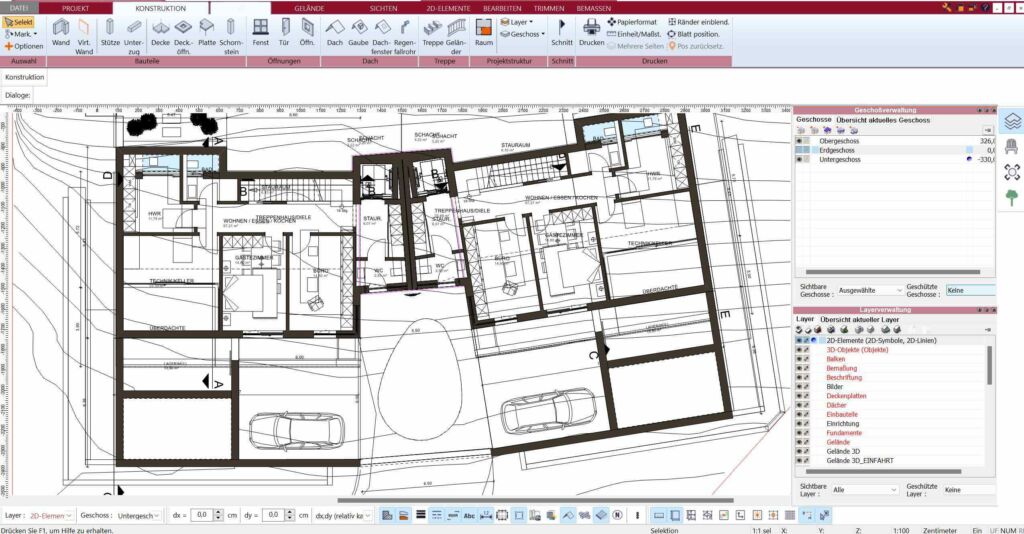Mit der richtigen Software können Sie den Grundriss Ihres Traumhauses ganz einfach selbst zeichnen. Der Plan7Architekt bietet Ihnen alle Werkzeuge, die Sie benötigen, um Ihr Traumprojekt direkt am Computer zu starten – ohne Vorkenntnisse. Die intuitive Benutzeroberfläche ermöglicht es Ihnen, schnell und präzise den Grundriss zu erstellen und anschließend in 3D zu visualisieren.
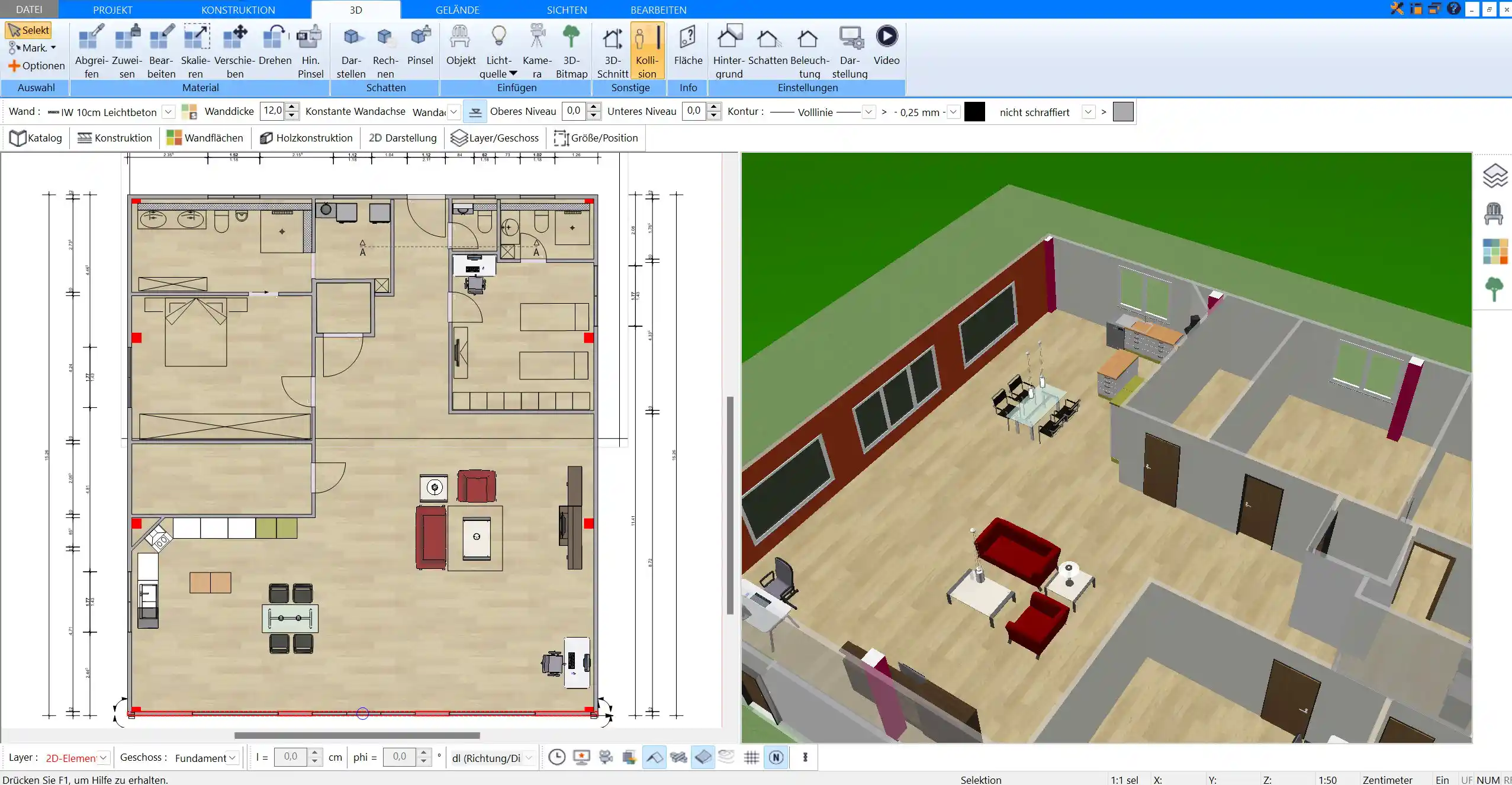
Schritt 1: Raumstruktur festlegen
Der erste Schritt beim Zeichnen eines Grundrisses ist es, die Raumstruktur festzulegen. Sie haben zwei Möglichkeiten: Entweder beginnen Sie mit einer der zahlreichen Vorlagen des Plan7Architekt oder Sie erstellen den Grundriss vollständig neu.
Grundrissvorlagen verwenden
Falls Sie sich für eine Vorlage entscheiden, können Sie diese einfach an Ihre Wünsche anpassen. Räume lassen sich verschieben, vergrößern oder verkleinern. Zudem können Sie Stockwerke hinzufügen oder entfernen.
Grundriss komplett neu erstellen
Wenn Sie bei Null anfangen, bietet der Plan7Architekt eine intuitive Zeichenfunktion, mit der Sie Wände ganz nach Ihren Vorstellungen platzieren können. Hierfür nutzen Sie die Rasterfunktion, die Ihnen hilft, Wände exakt im gewünschten Winkel zu zeichnen.
Tipp: Verwenden Sie die Layer-Funktion des Plan7Architekt, um verschiedene Raumvarianten zu erstellen. So können Sie jederzeit zwischen verschiedenen Versionen Ihres Grundrisses wechseln und diese miteinander vergleichen.
Schritt 2: Räume und Wände hinzufügen
Nachdem die Grundstruktur festgelegt wurde, geht es an die Details. Im Plan7Architekt können Sie mit wenigen Klicks Räume, Wände, Fenster und Türen hinzufügen. Die Drag-and-Drop-Funktion macht es besonders einfach, Elemente genau dort zu platzieren, wo Sie sie haben möchten.
Räume und Wände platzieren
Klicken Sie einfach auf das Symbol für Wände oder Räume, ziehen Sie es an die gewünschte Stelle und passen Sie die Größe nach Belieben an. Sie können auch direkt festlegen, welche Wand tragend und welche nicht tragend ist.

Tabelle: Wichtige Wandtypen im Grundriss
| Wandtyp | Eigenschaften |
|---|---|
| Tragende Wände | Dicker, stabiler, strukturell notwendig |
| Nicht Tragende Wände | Dünner, flexibel platzierbar |
| Innenwände | Zwischenräume, flexibel gestaltbar |
| Außenwände | Dicker, schützt vor Witterungseinflüssen |
Tipp: Achten Sie bei der Platzierung von Wänden darauf, die Raumgrößen proportional zu planen. Vermeiden Sie zu kleine oder zu große Räume, indem Sie die integrierte Bemaßungsfunktion des Plan7Architekt nutzen.
Schritt 3: Möblierung und Einrichtung visualisieren
Sobald der Grundriss steht, können Sie Ihren Entwurf mit Möbeln und Einrichtungselementen ergänzen. Der Plan7Architekt ermöglicht es Ihnen, den Grundriss direkt in eine 3D-Ansicht umzuwandeln, sodass Sie Ihre Räume realistisch einrichten können.
Möbel hinzufügen
Wählen Sie aus der umfangreichen Bibliothek des Programms die passenden Möbelstücke und platzieren Sie diese per Drag-and-Drop. Sie können nicht nur Standardmöbel verwenden, sondern auch eigene Möbelstücke entwerfen und in den Grundriss einfügen.
Liste: Vorteile der 3D-Visualisierung im Plan7Architekt
- Realistische Darstellung Ihrer Raumplanung
- Einfaches Ausprobieren verschiedener Einrichtungsstile
- Möglichkeit, Möbelpositionen jederzeit anzupassen
- Vermeidung von Planungsfehlern, die erst später auffallen
Schritt 4: Technische Details und Optimierung
Nachdem Sie Räume und Möbel platziert haben, können Sie Ihren Entwurf weiter optimieren. Der Plan7Architekt bietet Ihnen zahlreiche Werkzeuge, um technische Details festzulegen und den Grundriss zu verfeinern.
Raummaße und Deckenhöhen anpassen
Passen Sie die Maße Ihrer Räume individuell an. Sie können auch die Deckenhöhe festlegen, um die Proportionen der Räume noch realistischer zu gestalten.
Fenster und Türen optimieren
Die Größe und Position von Fenstern und Türen können Sie im Plan7Architekt jederzeit ändern. Nutzen Sie hierfür die 3D-Ansicht, um sicherzustellen, dass die Räume ausreichend belichtet sind und die Türen praktisch positioniert sind.
Tipp: Verwenden Sie die automatische Fehlerprüfung des Programms, um sicherzustellen, dass es keine Überschneidungen oder Konstruktionsfehler gibt.

Zusätzliche Funktionen des Plan7Architekt für ein optimales Ergebnis
Import und Export von Plänen
Der Plan7Architekt bietet die Möglichkeit, vorhandene Pläne zu importieren oder Ihre erstellten Pläne in verschiedenen Formaten zu exportieren (DXF/DWG). Dies ist besonders nützlich, wenn Sie Ihren Entwurf an einen Architekten weitergeben möchten.